Halo teman teman. Dalam postingan ini, Anda akan mempelajari cara menginstal FileRun di Debian 11. Prosedurnya sederhana, jadi mari kita mulai.
Apa itu Filerun?
Menurut situs FileRun:
Manajemen File yang Handal dan Berkinerja
Sinkronisasi Desktop dan Berbagi File
Tetapi jika kita sedikit lebih sederhana, kita dapat mengatakan bahwa Filerun adalah semacam Nextcloud tetapi ringan. Dan saya mengatakan ini bukan untuk meminimalkan kekuatan FileRun tetapi untuk lebih menjelaskan apa yang sedang kita bicarakan.
Berkat FileRun, banyak perusahaan membagikan file mereka dengan aman karena platformnya dihosting sendiri. Artinya, kita dapat menerapkan sebuah instance sendiri dan dengan demikian memiliki kontrol penuh atas itu.
Jadi mari kita lakukan.
Instal LAMP di Debian 11
FileRun memiliki antarmuka web yang kuat yang selain sangat intuitif berfungsi sebagai panel administrasi. Jadi, langkah pertama adalah membuat lingkungan LAMP.
Pertama, tingkatkan server sepenuhnya:
sudo apt update
sudo apt upgradeKemudian instal Apache dan MariaDB.
sudo apt-get install apache2 mariadb-server mariadb-client Di akhir instalasi, giliran PHP dan modul-modulnya.
sudo apt install php libapache2-mod-php imagemagick ffmpeg php-imagick php-mysql php-fpm php-common php-gd php-json php-curl php-zip php-xml php-mbstring php-bz2 php-intl
Kami juga membutuhkan unzip paket.
sudo apt install unzipUntuk menyelesaikan penginstalan, mulai ulang Apache dan buka port yang diperlukan di firewall.
sudo ufw allow 80
sudo ufw allow 443
sudo ufw reload
sudo systemctl restart apache2Sekarang kita bisa melanjutkan.
Konfigurasi PHP untuk FileRun
Untuk menjalankan dan melindungi FileRun dengan lebih baik, kita perlu membuat beberapa konfigurasi PHP. Pertama, unduh dan instal ioncube.
wget https://downloads.ioncube.com/loader_downloads/ioncube_loaders_lin_x86-64.tar.gzKemudian unzip di direktori tempat library PHP di-host.
sudo tar -xzf ioncube_loaders_lin_x86-64.tar.gz -C /usr/lib/phpUntuk mengaktifkannya, Anda harus membuat file konfigurasi baru
sudo nano /etc/php/7.4/apache2/conf.d/00-ioncube.iniDan tambahkan yang berikut
zend_extension = /usr/lib/php/ioncube/ioncube_loader_lin_7.4.soSimpan perubahan dan tutup editor.
Anda juga perlu membuat file konfigurasi PHP baru khusus untuk FileRun.
sudo nano /etc/php/7.4/apache2/conf.d/filerun.iniDan tambahkan konten berikut
expose_php = Off
error_reporting = E_ALL & ~E_NOTICE
display_errors = Off
display_startup_errors = Off
log_errors = On
ignore_repeated_errors = Off
allow_url_fopen = On
allow_url_include = Off
variables_order = "GPCS"
allow_webdav_methods = On
memory_limit = 128M
max_execution_time = 300
output_buffering = Off
output_handler = ""
zlib.output_compression = Off
zlib.output_handler = ""
safe_mode = Off
register_globals = Off
magic_quotes_gpc = Off
upload_max_filesize = 20M
post_max_size = 20M
enable_dl = Off
disable_functions = ""
disable_classes = ""
session.save_handler = files
session.use_cookies = 1
session.use_only_cookies = 1
session.auto_start = 0
session.cookie_lifetime = 0
session.cookie_httponly = 1
date.timezone = "UTC"Simpan perubahan dan tutup editor. Muat ulang Apache untuk menerapkan semua perubahan konfigurasi.
sudo systemctl reload apache2Membuat database di MariaDB untuk FileRun
Sekarang kita harus bekerja dengan MariaDB. Karena kita berada pada instalasi baru, maka kita harus mengkonfigurasinya sebelum menggunakannya. Untuk menyelesaikan ini, jalankan skrip yang diperlukan.
sudo mysql_secure_installation
Di sana Anda akan dimintai kata sandi yang, karena tidak ada, cukup tekan Enter untuk mengakses. Kemudian, Anda akan dapat menentukan milik Anda dan akhirnya, mengamankan instalasi dengan menjawab Y untuk masing-masing.
Sekarang Anda dapat mengakses konsol MariaDB:
sudo mysql -u root -pDan buat database dengan nama yang Anda inginkan.
CREATE DATABASE filerundb;Kemudian buat pengguna dan kata sandinya dan beri dia izin pada database.
GRANT ALL PRIVILEGES ON filerundb.* TO 'user'@'localhost' IDENTIFIED BY 'pss';Anda dapat menggunakan nama pengguna apa pun yang Anda inginkan, serta kata sandi yang lebih kuat.
Segarkan izin secara umum dan keluar dari konsol.
FLUSH PRIVILEGES;
exit;Instal FileRun di Debian 11
Sekarang dengan lingkungan siap, kita dapat mulai menginstal FileRun. Pertama, kita harus mendownloadnya menggunakan wget .
wget -O FileRun.zip https://filerun.com/download-latest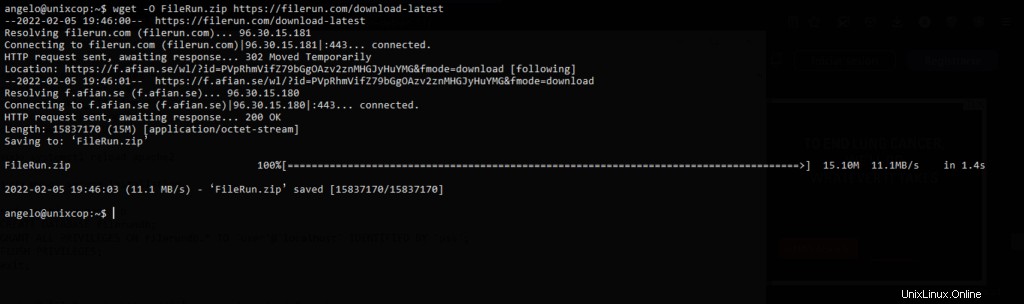
Kemudian Anda harus unzip, menggunakan unzip perintah, ke direktori root Apache.
sudo unzip FileRun.zip -d /var/www/html/filerun/Sekarang jadikan Apache sebagai pemilik folder:
sudo chown -R www-data:www-data /var/www/html/filerunDan tetapkan izin yang benar untuk itu:
sudo chmod -R 755 /var/www/html/filerunSekarang Anda perlu membuat virtualhost baru untuk menangani situs FileRun-
sudo nano /etc/apache2/sites-available/filerun.confDan tambahkan berikut ini:
<VirtualHost *:80>
ServerName filerun.unixcop.test
DocumentRoot /var/www/html/filerun
<Directory "/var/www/html/filerun">
Options Indexes FollowSymLinks
AllowOverride All
Require all granted
</Directory>
ErrorLog ${APACHE_LOG_DIR}/filerun.error.log
CustomLog ${APACHE_LOG_DIR}/filerun.access.log combined
</VirtualHost>
Jangan lupa ganti ServerName dengan domain Anda.
Simpan perubahan dan tutup editor.
Aktifkan situs baru dan rewrite modul
sudo a2ensite filerun.conf
sudo a2enmod rewriteTerakhir, restart Apache.
sudo systemctl restart apache2Menginstal FileRun melalui antarmuka web
Sekarang buka browser web favorit Anda dan akses domain Anda untuk melakukan instalasi.
Pertama, Anda akan melihat layar berikut:
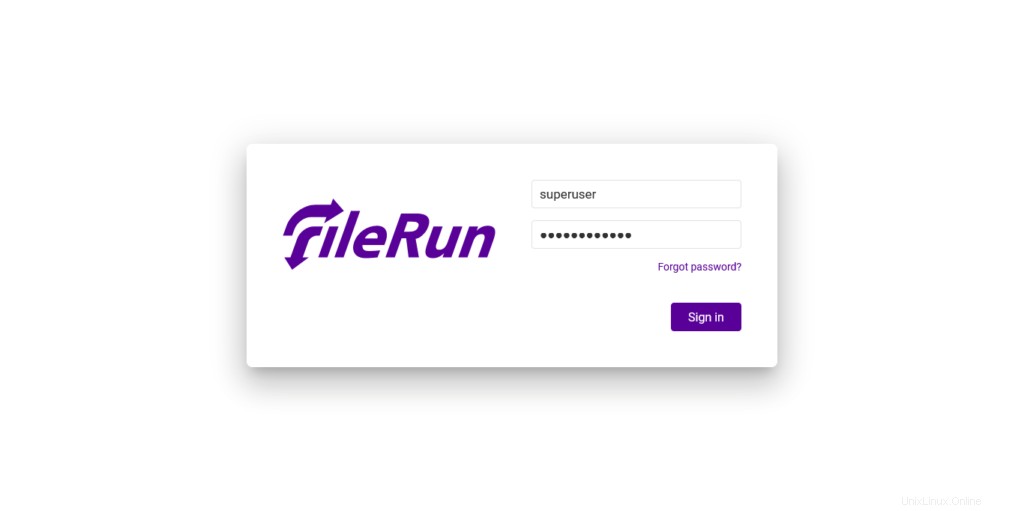
Kemudian penginstal akan memeriksa sistem untuk dependensi yang hilang.
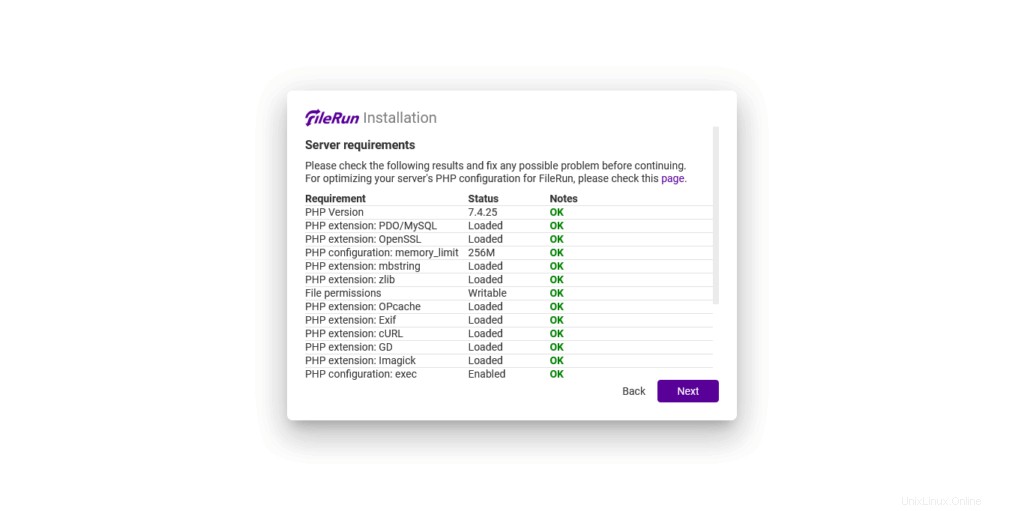
Selanjutnya, Anda harus memasukkan parameter database yang telah kami konfigurasikan.
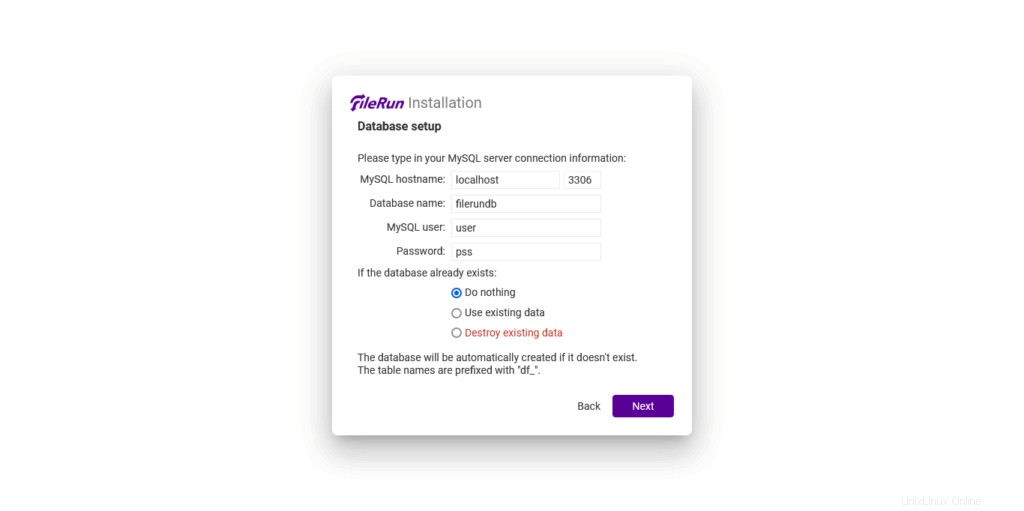
Jika semuanya berjalan dengan baik, Anda akan melihat layar berikut. Di sana Anda akan melihat kredensial login yang harus Anda tulis di tempat yang aman.
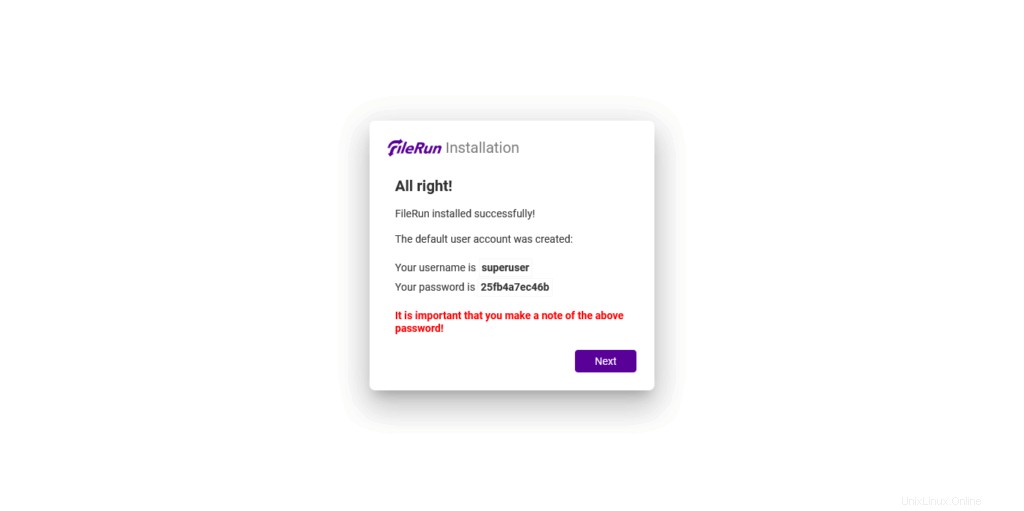
Selanjutnya, Anda akan melihat layar login.
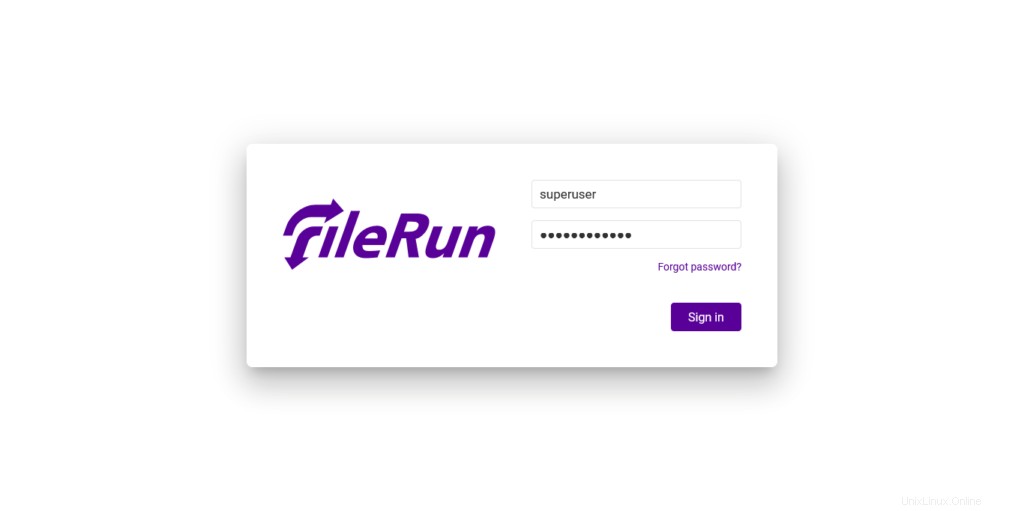
Terakhir, Anda akan melihat layar FileRun awal.
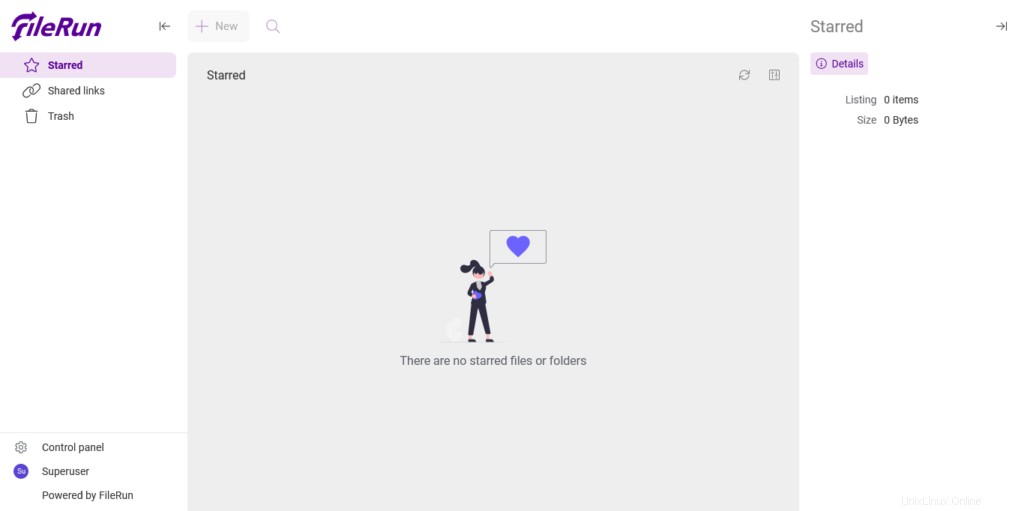
Nikmati.
FileRun di Debian 11 – Kesimpulan
Dalam postingan ini, Anda telah mempelajari cara menginstal FileRun di Debian agar memiliki server file yang dapat Anda gunakan secara pribadi.
Saya harap Anda menyukai postingan ini.